 Problème commun
Problème commun
 192.168.1.1 Comment configurer le téléphone mobile pour se connecter au routeur sans fil
192.168.1.1 Comment configurer le téléphone mobile pour se connecter au routeur sans fil
192.168.1.1 Comment configurer le téléphone mobile pour se connecter au routeur sans fil
Comment se connecter à la page 192.168.1.1 avec un téléphone mobile puis configurer un routeur sans fil pour accéder à Internet ? Bien qu'il soit plus pratique d'utiliser un ordinateur pour configurer un routeur sans fil, de nombreux utilisateurs ne disposent pas encore d'ordinateur. À l'heure actuelle, ils doivent utiliser leur téléphone portable pour configurer le routeur afin d'accéder à Internet. Voyons comment configurer un réseau sans fil à l'aide de votre téléphone mobile.

Pour utiliser votre téléphone mobile pour vous connecter à la page 192.168.1.1 et configurer un routeur sans fil pour accéder à Internet, 3 étapes au total sont requises :
1. Connexion du routeur
2. Recherchez sur votre téléphone mobile pour vous connecter au routeur wifi
3. Configurez le routeur pour accéder à Internet
🎜>La méthode de fonctionnement spécifique est la suivante :
Étape 1. Installation du routeur
Ligne téléphonique pour l'accès à Internet : Les utilisateurs doivent préparer 1 câble réseau pour connecter le modem ADSL (modem) et l'interface WAN du routeur sans fil. 2. Accès Internet optique : les utilisateurs doivent préparer un câble réseau pour connecter le modem optique à l'interface WAN du routeur 3. Accès par câble réseau à la maison : fournir directement le haut débit. opérateur à l'utilisateur Le câble du réseau domestique est branché sur l'interface WAN du routeurÉtape 2. Connectez votre téléphone portable au routeur WiFi
Veuillez allumer le fonction sans fil sur votre téléphone mobile, recherchez et connectez-vous au signal WiFi sans fil sur votre routeur, c'est une étape très importante. (PS : lorsque le routeur sans fil quitte l'usine, la fonction WiFi sans fil est activée par défaut et il n'y a pas de mot de passe, vous pouvez donc vous connecter directement)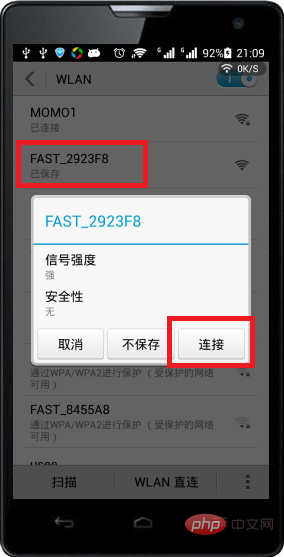
Étape 3. Configurez le routeur sur votre téléphone mobile Internet
1. Ouvrez le navigateur de votre téléphone et saisissez : 192.168.1.1 dans la barre d'adresse pour ouvrir l'interface des paramètres. (S'il ne peut pas être ouvert après avoir saisi 192.168.1.1, veuillez cliquer pour lire l'article : Solution au problème selon lequel la page de connexion mobile 192.168.1.1 ne peut pas être ouverte)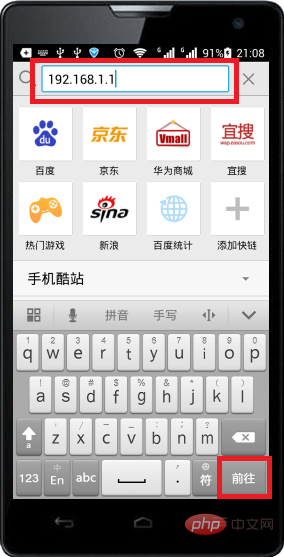
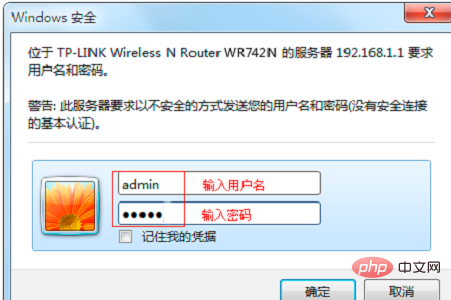
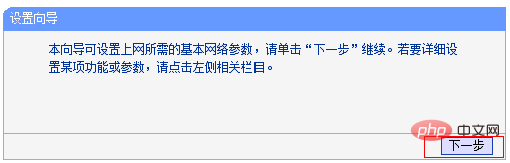 (3) Exécutez l'assistant de configuration : vous pouvez cliquer sur "Assistant de configuration" dans le menu de gauche pour l'exécuter.
(3) Exécutez l'assistant de configuration : vous pouvez cliquer sur "Assistant de configuration" dans le menu de gauche pour l'exécuter.
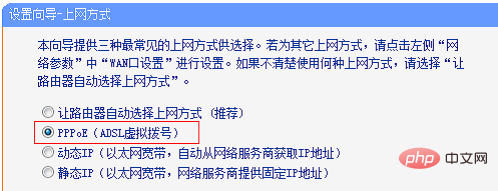
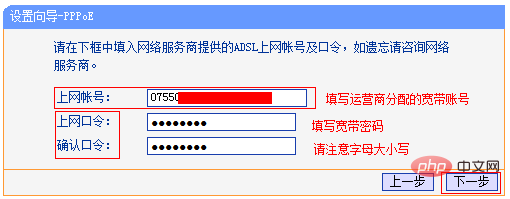
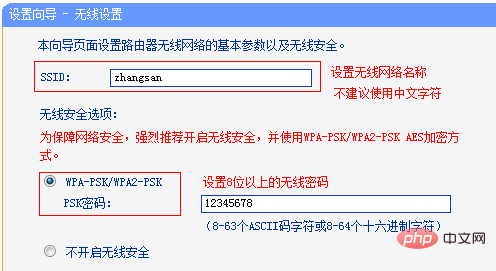
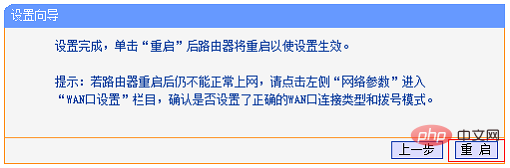
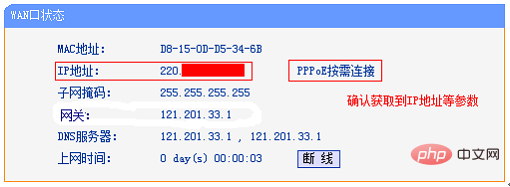
Ce qui précède est le contenu détaillé de. pour plus d'informations, suivez d'autres articles connexes sur le site Web de PHP en chinois!

Outils d'IA chauds

Undress AI Tool
Images de déshabillage gratuites

Undresser.AI Undress
Application basée sur l'IA pour créer des photos de nu réalistes

AI Clothes Remover
Outil d'IA en ligne pour supprimer les vêtements des photos.

Stock Market GPT
Recherche d'investissement basée sur l'IA pour des décisions plus intelligentes

Article chaud

Outils chauds

Bloc-notes++7.3.1
Éditeur de code facile à utiliser et gratuit

SublimeText3 version chinoise
Version chinoise, très simple à utiliser

Envoyer Studio 13.0.1
Puissant environnement de développement intégré PHP

Dreamweaver CS6
Outils de développement Web visuel

SublimeText3 version Mac
Logiciel d'édition de code au niveau de Dieu (SublimeText3)
 Comment corriger 'la demande a échoué en raison d'une erreur matérielle fatale de l'appareil'
Sep 18, 2025 am 02:31 AM
Comment corriger 'la demande a échoué en raison d'une erreur matérielle fatale de l'appareil'
Sep 18, 2025 am 02:31 AM
Cette erreur est généralement causée par des problèmes matériels dans le périphérique de stockage et peut être résolu en vérifiant les connexions, en numérisant avec CHKDSK, en mettant à jour les pilotes, en détectant la santé du disque dur et en ajustant les politiques de disque. 1. Vérifiez si la connexion du disque dur est normale. Le disque dur externe peut être remplacé par des câbles ou des interfaces. Le disque dur interne doit être redémarré et bouché et confirmé pour être reconnu par le BIOS; 2. Exécutez la commande chkdskx: / f / r en tant qu'administrateur pour analyser et réparer les erreurs de disque et exécuter après le redémarrage; 3. Mettre à jour ou réinstaller le pilote de disque dur via le gestionnaire de périphériques; 4. Utilisez Crystaldiskinfo pour afficher le statut intelligent. S'il y a un mauvais avertissement de canal, sauvegarde immédiatement les données et remplacez le disque dur; 5. Modifiez la stratégie de disque pour que les disques durs externes "de meilleures performances" ou "suppriment rapidement". Si les étapes ci-dessus ne sont pas valides,
 Comment cacher mon numéro quand je passe un appel
Sep 20, 2025 am 04:18 AM
Comment cacher mon numéro quand je passe un appel
Sep 20, 2025 am 04:18 AM
Tohideyourphonenumber lorsque makakingacall, utilisez-vous les éléments de type: 1.Dial67 abrèder à un bloc de temps normal, qui se révèle que le climatisme et les produits debouttnot-blockyourngalcyrs..2.
 Pourquoi mon téléphone passe-t-il automatiquement au haut-parleur?
Sep 20, 2025 am 05:07 AM
Pourquoi mon téléphone passe-t-il automatiquement au haut-parleur?
Sep 20, 2025 am 05:07 AM
CheckfordforDrisIntheHeadphoneJackorusB-CportAndCleanit, AsadirTyportCancauseThephoneto 误 DetectACCESSORITSANTS etwitchtospeaker.2.ReviewAccessibilitySetSettings - Onandroid, GotoSettings> Accessibilité> Audition; ONIPHONE, GOTOSETTISS> Accessibilité> Callau
 Pourquoi ne puis-je pas copier des fichiers volumineux sur mon disque U?
Sep 20, 2025 am 06:18 AM
Pourquoi ne puis-je pas copier des fichiers volumineux sur mon disque U?
Sep 20, 2025 am 06:18 AM
TheissueiscausedByThefat32Filesystem, qui a limitsdividualfilestoundder4gb; 2.Checkyourudisk'sformatViafileExploreRonWindowsordiskutilityOnmac; 3.ReformatThedRivetoExfatFatForcross-PlatformCompatibilité, AfterbackerFilePort, ORNTFSForWindow
 Comment réparer l'application n'a pas pu démarrer correctement (0xc000007b)
Sep 21, 2025 am 05:15 AM
Comment réparer l'application n'a pas pu démarrer correctement (0xc000007b)
Sep 21, 2025 am 05:15 AM
L'erreur "0xc000007b" est généralement causée par des problèmes d'environnement du système. Les solutions sont les suivantes: 1. Mettre à jour ou réinstaller le pilote de la carte graphique, surtout après avoir remplacé la carte graphique ou réinstaller le système; 2. Installer ou réparer le package redistribuable Microsoft VisualC, il est recommandé d'installer les versions X86 et X64; 3. Exécutez les commandes System File Checker (SFC) et DISM pour réparer les fichiers système; 4. Vérifiez la compatibilité du programme pour correspondre à 32/64 bits, essayez d'exécuter en tant qu'administrateur ou de définir le mode de compatibilité.
 Comment corriger l'erreur du pilote Bluetooth
Sep 16, 2025 am 02:01 AM
Comment corriger l'erreur du pilote Bluetooth
Sep 16, 2025 am 02:01 AM
Assurez-vous que BluetoothSenabledViaActionCenterAndsettings, vérifiez les points de vue
 Comment gérer un fichier LNK trouvé sur un bâton USB
Sep 17, 2025 am 07:00 AM
Comment gérer un fichier LNK trouvé sur un bâton USB
Sep 17, 2025 am 07:00 AM
DonotDouble-Clickanunexpection.lnkfileonausbstick, asitmayExecutemalware.2.Right-ClicktheFileAndCheckitsProperties, en particuliertheTargetfield, ToseEiFitStoasuspiCiseExecutableorscrip
 Comment réparer le lecteur réseau mappé non de connexion
Sep 20, 2025 am 06:15 AM
Comment réparer le lecteur réseau mappé non de connexion
Sep 20, 2025 am 06:15 AM
Mappednetworkdrivesnotconnectingcanbefixedbyfollowingthesesteps:1.Verifynetworkandshareaccessbyensuringthedeviceisonthesamenetwork,testingthepathviaRun(\\IPor\\ComputerName),confirmingfilesharingisenabled,andcheckingfirewallsettingsblockSMB(port4




